This content has been machine translated dynamically.
Dieser Inhalt ist eine maschinelle Übersetzung, die dynamisch erstellt wurde. (Haftungsausschluss)
Cet article a été traduit automatiquement de manière dynamique. (Clause de non responsabilité)
Este artículo lo ha traducido una máquina de forma dinámica. (Aviso legal)
此内容已经过机器动态翻译。 放弃
このコンテンツは動的に機械翻訳されています。免責事項
이 콘텐츠는 동적으로 기계 번역되었습니다. 책임 부인
Este texto foi traduzido automaticamente. (Aviso legal)
Questo contenuto è stato tradotto dinamicamente con traduzione automatica.(Esclusione di responsabilità))
This article has been machine translated.
Dieser Artikel wurde maschinell übersetzt. (Haftungsausschluss)
Ce article a été traduit automatiquement. (Clause de non responsabilité)
Este artículo ha sido traducido automáticamente. (Aviso legal)
この記事は機械翻訳されています.免責事項
이 기사는 기계 번역되었습니다.책임 부인
Este artigo foi traduzido automaticamente.(Aviso legal)
这篇文章已经过机器翻译.放弃
Questo articolo è stato tradotto automaticamente.(Esclusione di responsabilità))
Translation failed!
アダプティブトランスポート
はじめに
アダプティブトランスポートは、XenAppとXenDesktopの新しいデータ転送メカニズムです。高速で拡張性が高く、アプリケーションの対話機能が向上し、厳しい長距離のWANとインターネット接続でのインタラクティブ性を高めます。アダプティブトランスポートでは、サーバーの高スケーラビリティと帯域幅の使用効率が維持されます。アダプティブトランスポートを使用すると、ICA仮想チャネルはネットワーク状況の変化に自動的に対応します。Enlightened Data Transport(EDT)と呼ばれる新しいCitrixプロトコルとTCPとの間で、基になるプロトコルをインテリジェントに切り替えて、最適なパフォーマンスが実現されます。これにより、Thinwireディスプレイリモート、ファイル転送(クライアントドライブマッピング)、印刷、マルチメディアリダイレクトなど、すべてのICA仮想チャネルのデータスループットが向上します。同じ設定をLANとWANの両方の条件に適用できます。
[優先] に設定すると、EDT経由のデータ転送がプライマリとして使用され、TCPにフォールバックします。
デフォルトでは、アダプティブトランスポートは無効([オフ])になっており、常にTCPが使用されます。
テスト目的で、[診断モード]に設定できます。このモードでは、EDTのみが使用され、TCPへのフォールバックは無効になります。
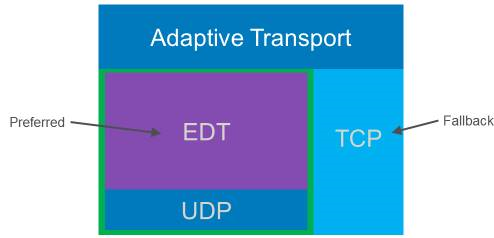
Citrix SD-WAN WAN最適化との互換性
Citrix SD-WAN WAN最適化(WANOP)は、URLベースのビデオキャッシュを含むセッションを越えたトークン化圧縮(データ重複排除)を提供します。オフィスで2人以上のユーザーが同じクライアントが取得したビデオを見たり、同じファイルまたはドキュメントの大部分を転送または印刷したりする場合、WANOPによって大幅に帯域幅を削減できます。さらに、ブランチオフィスアプライアンス上でICAデータ削減および印刷ジョブ圧縮プロセスを実行することにより、VDAサーバーのCPU負荷を軽減し、XenAppおよびXenDesktopサーバーでより高いスケーラビリティを実現します。
重要:
TCPがデータ転送プロトコルとして使用される場合、Citrix WANOPは前の段落で説明した最適化をサポートします。ネットワーク接続でCitrix WANOPを使用する場合は、TCPを選択します。WANOPは、TCPフロー制御と輻輳制御を使用することにより、低速で中程度のパケット損失がある状況でEDTと同等の対話機能を提供できます。
要件および考慮事項
- XenAppおよびXenDesktop:バージョン7.13以降
- デスクトップOS用VDA:バージョン7.13以降
- サーバーOS用VDA:バージョン7.13以降
- StoreFront:バージョン3.9以降
- Citrix Receiver for Windows:バージョン4.7以降
- Citrix Receiver for Mac:バージョン12.5以降
- Citrix Receiver for iOS:バージョン7.2以降
- Citrix Receiver for Linux:直接VDA接続のみの場合はバージョン13.6、NetScaler Gatewayを使用するDTLSサポート(または直接VDA接続用のDTLS)の場合は13.7。
- Citrix Receiver for Android:直接VDA接続のみの場合はバージョン3.12.3、NetScaler Gatewayを使用するDTLSサポート(または直接VDA接続用のDTLS)の場合は3.13。
- IPv4 VDAのみ。IPv6およびIPv6とIPv4の混在構成はサポートされません。
- NetScaler:バージョン11.1-51.21以降。NetScaler構成について詳しくは、「Configuring NetScaler Gateway to support Advanced Transport」を参照してください。
構成
- XenAppおよびXenDesktopをインストールします。
- StoreFrontをインストールします。
- VDA(for Desktop OSまたはServer OS)をインストールします。
- Citrix Receiver for Windows(Citrix Receiver for MacまたはCitrix Receiver for iOS)をインストールします。
- Studioで、ポリシー設定「HDX Adaptive Transport」を有効化します(デフォルトでは無効)。また、この機能を、サイト内にあるすべてのオブジェクトのユニバーサルポリシーとすることは推奨しません。
- ポリシー設定を有効にするには、値を [優先] に設定し、[OK] をクリックします。
- 優先。可能な場合、Adaptive transport over EDTが使用され、TCPにフォールバックします。
- 診断モード。EDTが強制的にオンになり、TCPへのフォールバックは無効になります。この設定はトラブルシューティングでのみお勧めします。
- オフ。TCPが強制的にオンになり、EDTが無効になります。
- ポリシー設定を有効にするには、値を [優先] に設定し、[OK] をクリックします。
- [次へ]をクリックし、ウィザードの手順を完了します。
- ユーザーがICAセッションに再接続するときに新しいポリシーが有効になります。任意で gpupdate /force を実行してポリシー設定をサーバーにプルできますが、ユーザーはやはりICAセッションを再接続する必要があります。
- サポートされているCitrix Receiverからセッションを起動し、アダプティブトランスポートを使用して接続を確立します。
- 外部アクセスをセキュリティで保護するために、NetScaler Unified Gateway上でDTLS暗号化を構成します。詳しくは、「Configuring NetScaler Gateway to support Advanced Transport」を参照してください。
ポリシー設定の有効化を確認するには:
- netstat -a**を使用して、ICAユーザーデータグラムプロトコル(UDP)サービスがVDA上で有効であることを確認します。
- Director、またはVDAで利用できる CtxSession.exe コマンドラインユーティリティを使用して、仮想チャネルがEDT経由で実行されていることを確認します。
Directorの使用例:
Directorの [セッション詳細]>[接続の種類] に、ポリシー設定が表示されます。[接続の種類]で [HDX] を探します。[プロトコル]が [UDP] の場合、EDTはこのセッションでアクティブです。[プロトコル]が [TCP] の場合、セッションはフォールバックしているか、デフォルトのモードです。[接続の種類]が [RDP] の場合、ICAは使用されておらず、[プロトコル]は [なし] です。詳しくは、「セッションの監視」を参照してください。
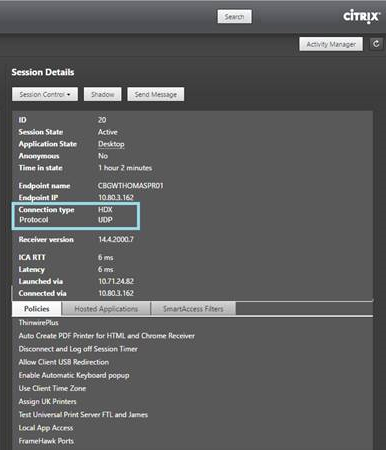
CtxSession.exeの例:
この例は、UDP経由のEDTがアクティブなセッションを示しています。コマンドラインで「CtxSession.exe」と入力します。
C:\Program Files (x86)\Citrix\System32>CtxSession
セッション2のトランスポートプロトコル: UDP > CGP > ICA
詳細な統計情報を参照するには、-vスイッチを使用します。
CtxSession -v
共有
共有
この記事の概要
This Preview product documentation is Citrix Confidential.
You agree to hold this documentation confidential pursuant to the terms of your Citrix Beta/Tech Preview Agreement.
The development, release and timing of any features or functionality described in the Preview documentation remains at our sole discretion and are subject to change without notice or consultation.
The documentation is for informational purposes only and is not a commitment, promise or legal obligation to deliver any material, code or functionality and should not be relied upon in making Citrix product purchase decisions.
If you do not agree, select I DO NOT AGREE to exit.